|
|
|
KTV aktív paletta
A KTV palettacsoport KTV aktív palettájával a felhasználó KTV aktív berendezéseket, csomópontokat helyezhet el, illetve módosíthatja azokat.
A KTV passzív palettával megegyező működésű. Ezen paletta segítségével helyezhető el ONU, erősítő és csatlakozás egy új vagy meglévő hálózatra. Elhelyezés esetén a program a felhasználó által megadott helyen (ami lehet föld feletti, vagy föld alatti infrastruktúra elem) és elforgatási szöggel elhelyezi a KTV aktív objektumot, amely mellett megjelenik a KTV aktív objektumhoz tartozó kimeneti jelszint táblázat.

A megjelenő kimeneti jelszint táblázatban megjelennek a jelszint kimeneti értékek, valamint a táblázat alján a KTV aktív objektumhoz rendelt címobjektum. Amennyiben a táblázat egy adott cellájához nincs megjeleníthető érték, ott a "Szöveg" felirat jelenik meg.
Egy már elhelyezett KTV aktív objektum esetén lehetőség van annak szerkesztésére, megadva annak bemenetét és kimeneteit.
Az elvi rajzjelek szabadon áthelyezhetők, forgathatók.
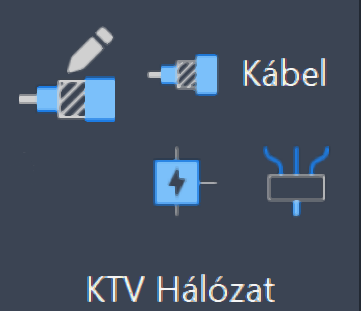
Új KTV aktív objektum elhelyezéséhez a felhasználónak az AutoCAD Map 3D 2024 programon belül megtalálható Hír-Közmű lap KTV hálózat panel KTV aktív elhelyezése utasítására kell kattintania, amely hatására megjelenik a KTV palettacsoport, ahol a KTV aktív fülön találhatóak meg a vonatkozó funkciók. A HKKTVAKTIV parancs beírásával, majd az Enter gomb lenyomásával is betölthető a KTV aktív paletta.
Megjegyzés: A KTV aktív paletta első megnyitásakor lebegő módban az aktuális munkaterületen jelenik meg. A felhasználó az első indítás után tetszőleges helyre áthelyezheti, átméretezheti, lehorganyozhatja a panelt és az automatikus elrejtést bekapcsolhatja. Az AutoCAD elmenti a paletta tulajdonságait, így becsukva majd újranyitva azt, az utolsó nyitott pozícióba kerül vissza.
A megjelenő KTV aktív paletta felső részén látható az éppen kijelölt KTV aktív elem azonosítója - amely inaktív állapotban "OB azonosító" szöveget mutat -, a kód mező, az automatikus csatolás jelölőnégyzet, valamint a funkciók ikonjai.
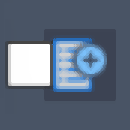 |
Automatikus csatolás: Egy kimenet esetén a tervezői program automatikusan az adott kimenethez csatolja az objektumot. |
Alatta található meg a Tulajdonságok, az e-közmű adatok, a Tulajdonos, a Szolgáltató, az Üzemeltető, a Cím adatok, az Anyagjegyzék, a Munkatételek és a Saját adat fül.
Megjegyzés: KTV aktív esetén a Kód az objektumokból származtatott automatikus érték, amelyet az ESZTER képez.
KTV aktív tulajdonságok
A KTV aktív paletta Tulajdonságok csoportjában meg lehet adni a kábel Státuszát, amely az alábbi értékeket veheti fel:
- Tervezett (az objektum piros, a felirat piros színnel jelenik meg)*
- Meglévő saját (az objektum sárga, a felirat lila színnel jelenik meg)
- Meglévő bérelt (az objektum sárga, a felirat lila színnel jelenik meg)
- Bontandó (az objektum zöld, a felirat zöld színnel jelenik meg)
- Bontott (az objektum sárga, a felirat lila színnel jelenik meg)
- Újonnan megépített (az objektum sárga, a felirat lila színnel jelenik meg)
- Meglévő bérelt adatszolgáltatás (az objektum sárga, a felirat lila színnel jelenik meg)
- Meglévő saját adatszolgáltatás (az objektum sárga, a felirat lila színnel jelenik meg)
*Tervezett státuszú objektumok esetén az engedély szám megadása nem kötelező adat.
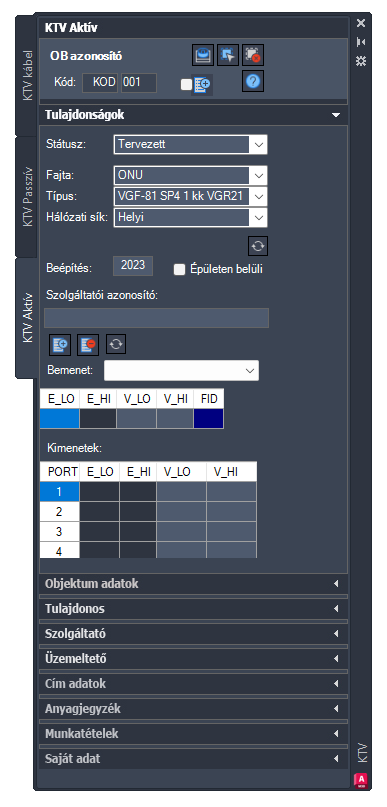
A Tulajdonságokon belül kötelezően megadandó érték a KTV aktív berendezés Fajta, Típus és Hálózati sík értéke, amelyeket a felhasználó legördülő listákból választhat ki. A KTV aktív fajtájának lehetséges értékei:
- ONU
- Erősítő
- Csatlakozás
Kötelezően megadandó érték a KTV aktív típus is, amelynek értékkészlete függ az objektum fajtájától. A Típus értékkészlete, a típusokhoz rendelt anyag és munkatételekkel a felhasználó által űrlapon keresztül bővíthető. A listában ábécé sorrendben jelennek meg a listaelemek.
Rögzíthető a Tulajdonságok csoporton belül a Beépítés éve is.
A fülön elérhető funkció:
 |
Típus lista frissítése: A Tulajdonságok fülön belül megtalálható legördülő listák értékkészletének frissítése. |
Rögzíthető a Tulajdonságok csoporton belül a Beépítés éve is.
Az Épületen belüli jelölőnégyzet bepipálásával rögzíthető, hogy épületen belüli kábelről van szó. Ha a felhasználó az Épületen belüli jelölőnégyzetet bepipálja, akkor XML kiírásnál az adott objektum nem kerül bele. Ez az érték első lerakásnál megadható, utána már nem módosítható. Ha azon a felhasználó változtatni kíván, akkor az csak egy új objektum lerakásával (és a korábbi eltávolításával) lehetséges.
Megadható a Szolgáltatói azonosító értéke is.
KTV aktív objektum módosítása, szerkesztése esetén a Tulajdonságok fül háttere pirosra vált, jelezve, hogy egy objektum módosítását végzi a felhasználó. Ezen esetben lehetőség van a Bemenet és a Kimenet érték megadására, ahol azon csatlakozási pontok jelennek meg, amelyek ugyanazon az infrastruktúrán (legyen az föld feletti, vagy föld alatti) helyezkednek el, ahol az aktív berendezés található, és amelyek még nincsenek semmihez sem csatolva.
Bemenetek csatlakozására akkor van lehetőség, ha a KTV passzív berendezéshez csatlakozik kábel, és az a megfelelő iránnyal van lehelyezve.
A Bement és kimenet alatt megjelenő értékek:
- E_LO: előre irány alsó frekvenciaértéke
- E_HI: előre irány felső frekvenciaértéke
- V_LO: visszirány alsó frekvenciaértéke
- V_HI: visszirány felső frekvenciaértéke
- FID: belső egyedi azonosító
- PORT: a port csatlakozás sorszáma
A Tulajdonságok fülön megjelenő funkciógombok:
 |
Bemenet/Kimenet hozzáadás: A gombbal a kijelölt objektum hozzárendelhető az aktív berendezéshez. |
 |
Bemenet/Kimenet törlés: A gombbal a kijelölt objektum eltávolítható az aktív berendezésről. |
 |
Lista frissítése: kikényszeríti az értékek frissítését. |
A kiválasztás után jelennek meg a jelszintek a táblázatban. A rajzon a program külön fólián megjeleníti a KTV aktív objektum jelszintjeit (előre irány felső és alsó frekvenciáját, valamint alatta a visszirány felső és alsó frekvenciáját) a tervező számára.
Az elvi rajzjelek szabadon áthelyezhetők, forgathatók.
Objektum adatok
A fülön a tervező megadhatja az Objektum adatokat.
Az Engedélyes legördülő listából választható értékek:
- Igen
- 1990 előtti
- Bérelt
- Nem ismert
Az Engedély szám melletti mezőben a tervező megadhatja az e-közmű engedély számát, az alábbi feltételek szerint:
- Építési engedélyezési eljárás esetén nem adható meg a szám
- Használatbavételi eljárás esetén az építési engedély számát kell megadni
- Fennmaradási engedély esetén
- amennyiben az adott objektum építési engedély alapján épült, akkor az építési engedély számát kell megadni
- olyan objektum esetén, amely építési engedély nélkül vagy attól eltérően épült, nem adható meg a szám
- Adatszolgáltatási eljárás esetén az objektumok használatbavételi vagy fennmaradási engedély számát kell megadni.
- Bérelt objektumok esetén bérlői adatszolgáltatáskor az engedélyszám nem minden esetben ismert a bérlő részéről vagy a bérelt infrastruktúrának nincs is ilyen adata (például szennyvízvezetékben vezetett optikai kábel esetén a szennyvízvezetéknek nincs engedélye), így annak megadása az Engedélyes mező “Bérelt” értékre állítását követően nem kötelező.
- Nem kell az engedélyszámot megadni, ha az objektum 1990 előtt épült és az Engedélyes mező értéke erre lett beállítva. Nem ismert érték csak kivételes esetben használható az Engedélyes mezőben, mely mindenképp magyarázatra szorul az Adatszolgáltató részéről a műszaki leírásban vagy a beadvány egyéb kísérő dokumentumaiban.
Az Objektum státusz legördülő listából választható értékek:
- Selejtezett
- Bontott
- Üzemelő
- Üzemen kívüli
- Távlati terv
- Tervezett
- Bontandó
Tulajdonos, Szolgáltató, Üzemeltető
A Tulajdonos, a Szolgáltató és az Üzemeltető fülön megadható a tulajdonos(ok), az üzemeltető és a szolgáltató(k) adatai. A füleknél megtalálható legördülő listából választható ki az adott szereplő, majd a + gomb megnyomásával az a listához rendelhető. A tulajdonosnál a táblázatban adható meg az adott tulajdonos tulajdoni hányada. Üzemeltető csak egy adható meg. Szolgáltató, a tulajdonossal megegyező módon tetszőleges számú megadható.
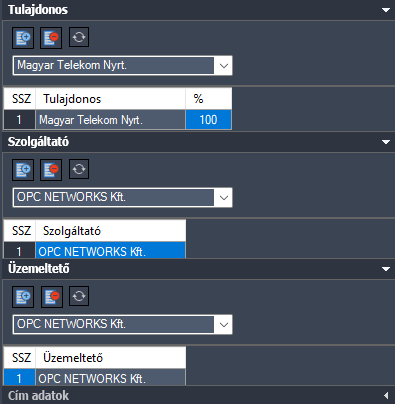
A fülekről elérhető funkciók:
 |
Tulajdonos/Szolgáltató/Üzemeltető hozzáadás: A gombbal a kijelölt tulajdonos, vagy szolgáltató, vagy üzemeltető hozzárendelhető az objektumhoz. |
 |
Kijelölt tulajdonos/szolgáltató/üzemeltető törlés: A gombbal törölhető egy kijelölt tulajdonos, vagy szolgáltató, vagy üzemeltető az objektumról. |
|
Lista frissítése: kikényszeríti a palettán megtalálható legördülő listák értékkészletének frissítését. |
Egy objektumnak több tulajdonosa is lehet (legalább egy tulajdonost kötelező megadni). Ezen esetben az űrlapon a % mezőbe kattintva adható meg a százalékos tulajdoni hányad értéke. A Tulajdonosi százalékok összege a 100 százalékot kell, hogy kitegye, amennyiben a kitöltés nem megfelelő - vagyis az összesített érték nem 100 százalék - a program figyelmeztetést küld a hibáról. A tervezői program két tizedesjegy alapján kerekíti a százalékos értékeket.
Egy objektumnak csak egy üzemeltetője lehet (kötelező megadni). Ha nincs megadva üzemeltető, a program hibaüzenetet küld.
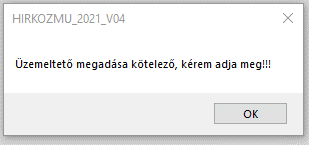
Egy objektumnak több szolgáltatója is lehet (legalább egy szolgáltatót kötelező megadni). Ha nincs megadva szolgáltató, a program hibaüzenetet küld.
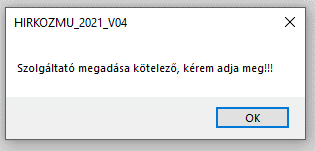
A legördülő listákban található tulajdonos, szolgáltató és üzemeltető értékkészlet űrlapon keresztül bővíthető.
Cím adatok
A Cím adatok fül az objektum cím adatainak megadására szolgál. Legördülő listából kiválasztható, az adott objektumtól 50 méter távolságra lévő címek egyike, vagy kijelöléssel megadható a rajzon az adott objektumhoz tartozó cím objektum. Illetve a cím kiegészítő adatok adhatók meg a KCR-nek megfelelő címstruktúrában.
Cím hozzárendelés esetén a kiválasztott cím objektum határozza meg, hogy az adott cím elsődleges vagy másodlagos. ESZTER-ben objektumhoz másodlagos cím csak akkor rendelhető, ha már van hozzá rendelve elsődleges cím.
Egy műtárgy minden esetben megörökli a hordozó címét a lerakás pillanatában. Viszont, ha utólagosan állítanak be címet a hordozónak, akkor azt a már meglévő műtárgyon is külön be kell állítani, mivel azt nem örökli meg automatikusan.
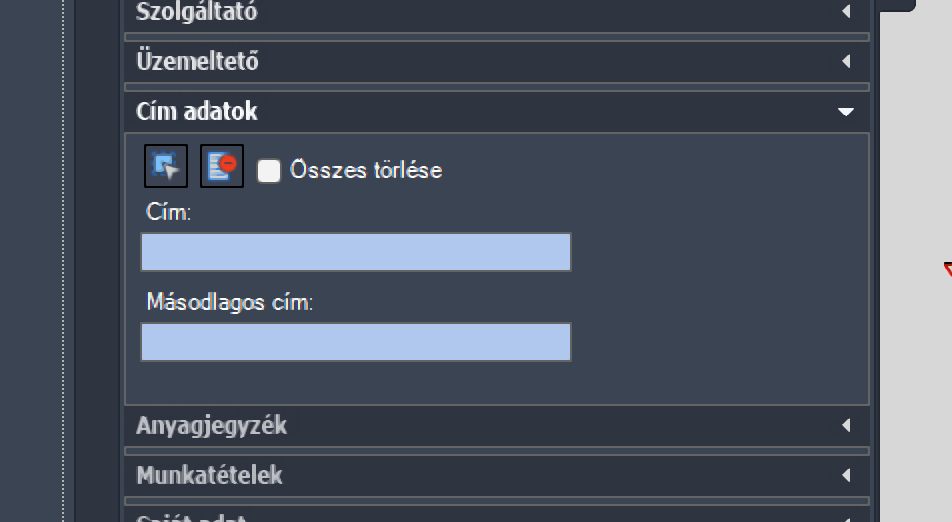
Megjegyzés: A könnyebb használhatóság érdekében a felhasználók bizonyos mezők esetében tudnak értékkészletből választani, amennyiben az értékkészlet szabványos módon rendelkezésre áll (például megye, járás, régió, közterület jellege, és így tovább).
Az egyes mezők közötti összefüggéseket az ESZTER nem vizsgálja (például adott település tényleg abban a megyében van-e). A tervezőnek kell ellenőrizniük az adatok helyességét.
A Cím adatok fülön elérhető funkciók:
 |
Cím objektum kiválasztása: kiválasztja a címet. |
|
Cím törlése: törli a kiválasztott címet. |
Cím objektumok akkor rendelhetők az objektum(ok)hoz, ha a felhasználó az adott tervhez korábban címobjektumokat rendelt (lásd bővebben: Adatok felvitele).
Anyagjegyzék
Minden típus táblához tartozik egy alapértelmezett anyag segédtábla. Az Anyagjegyzék fülön a felhasználó megadhatja, hogy melyik típus az anyagtörzs szerint milyen anyagból hány darabot tartalmaz. Az Anyag törzs, Alcsoport és Főcsoport szűrőkkel rendelkezik, hogy a felhasználónak ne egy több száz elemű listából kelljen az anyagjegyzéket kiválasztania.
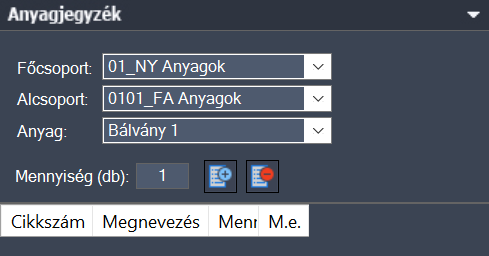
A felhasználó a Főcsoport, majd az Alcsoport és az Anyag kiválasztását, utána pedig a Mennyiség megadását követően a Mennyiség melletti kék + gombra kattintva adhat új anyagtételt az adott objektumhoz. A piros - gombra kattintva egy kiválasztott anyagtétel törölhető a listából.
Az alapértelmezett anyagok kék színnel jelennek meg a palettán. A felhasználó által az objektumhoz egyénileg felvitt anyag tétel szürke színnel jelenik meg.
Típus módosítás esetén az alapértelmezett anyagok az alapértelmezésnek megfelelően cserélődnek, a felhasználó által felvitt anyag tételeket manuálisan kell eltávolítani, illetve újra felvinni.
Az Anyagjegyzék fülön elérhető funkciók:
 |
Anyag hozzáadása: A gombbal a kiválasztott anyag, a kiválasztott mennyiségben hozzárendelhető az objektumhoz. |
 |
Anyag eltávolítása: A kijelölt anyagtétel eltávolítása a listából . |
Megjegyzés: Az alapértelmezett anyagon kívül a felhasználó az anyagtörzsből tetszőleges típusú anyagot, tetszőleges mennyiségben hozzáadhat az objektumhoz.
Vonallánc típusú objektumok esetén (például kábelek) a hossz alapján számolva ESZTER minden objektumnál ezen segédtábla alapján automatikusan felveszi az Anyag fülre a korábban meghatározott anyagokat.
A Főcsoport, alcsoport, valamint az anyag melletti legördülő lista értékkészlete a Szakági modell intézőben űrlapon keresztül bővíthető.
Munkatételek
A Munkatételek fülön az anyag fülhöz hasonlóan a felhasználó az adott objektumhoz hozzárendelendő munkatételeket adhat meg. A Munkatétel törzs, Alcsoport és Főcsoport szűrőkkel rendelkezik, hogy a felhasználónak ne egy több száz elemű listából kelljen az munkatételeket kiválasztania.
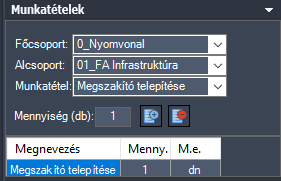
A Munkatételek egy listából választhatók ki, amelyekhez mennyiség is társítható. A felhasználó a Főcsoport, majd az Alcsoport és a Munkatétel kiválasztását, utána pedig a Mennyiség megadását követően a Mennyiség melletti kék + gombra kattintva adhat új munkatételt az adott objektumhoz. A piros - gombra kattintva egy kiválasztott munkatétel törölhető a listából.
A Munkatételek fülön elérhető funkciók:
 |
Munkatétel hozzáadása: A gombbal a kiválasztott munkatétel, a felhasználó által megadott mennyiségben hozzárendelhető az objektumhoz. |
 |
Munkatétel eltávolítása: A kijelölt munkatétel eltávolítása a listából. |
A Főcsoport, alcsoport, valamint a munkatétel melletti legördülő lista értékkészlete űrlapon keresztül bővíthető.
Saját adat
A Saját adat fülön találhatóak a felhasználó által korábban megadott saját adattípusok, amelyekből annyi sor jelenik meg, ahány adat típus van definiálva. Adattípusból objektumonként maximum 10 darab lehet.
Az első oszlopban a tervező által megadott adattípus nevek jelennek meg. A mellette megjelenő adat oszlopba adható meg az érték. Ez tetszőlegesen, maximum 100 karakter hosszú lehet. Amennyiben a paletta módosítás módban van, és már ki van töltve saját adat, akkor az módosítható.
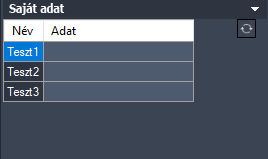
Saját adatok és saját adat típusok megadása a Saját adatok és Saját adat típusok űrlapok segítségével lehetséges. Az űrlapok eléréséhez a felhasználónak az AutoCAD Map 3D 2024 programon belül megtalálható Szakági modell eszközök lap Gyors elérés panel Szakági modell intéző utasítására kell kattintania. A Szakági modell intézőn belül az Alapadatok csoportban találhatók meg az űrlapok, amelyek szerkesztéséhez a felhasználónak az adott űrlapra kell jobb egérgombbal kattintania, majd kiválasztania az Űrlap megjelenítése lehetőséget.
A Saját adat típusok űrlappal felülírhatók a Saját adat fülön megjelenő típusnevek (Név oszlopban megjelenő elemek), illetve ugyanott akár egész sorok is törölhetők.
A fülön elérhető funkciók:
 |
Frissítés: A saját adatok tábla frissítése. |
Megjegyzés: A Saját adatok lokálisan tárolódnak. Mivel nem EHO adatok, a Hír-Közmű 1.0 rendszer számára előállított XML fájlba nem kerülnek bele.
A felhasználó ezek után bármikor az AutoCAD Map 3D 2024 meglévő riportolási eszközével tetszőleges riportokat készíthet, ahol az ESZTER-ben rögzített minden adat szerepelhet, e saját adatokkal együtt.
A Saját adatok módosításához minden esetben szükséges a paletta tetején megtalálható Adatok mentése gombra kattintani. Első lehelyezéskor az objektum létrehozásakor automatikusan az objektumhoz hozzárendelődnek a Saját adatok mező(k)be beírt adatok.
KTV aktív funkciók
Az értékek beállítását követően a felhasználónak a KTV aktív funkciócsoportban az alábbi lehetőségei vannak:
|
KTV aktív objektum létrehozása: A KTV aktív fülön kiválasztott típusú objektum elhelyezése a rajzban a felhasználó által választott helyre, elforgatási szöggel. |
|
|
KTV aktív objektum kiválasztása: Az ikonra klikkelés után a felhasználónak lehetősége van KTV aktív objektumot, objektumokat kijelölni (minden más objektumot a program figyelmen kívül hagy). A kijelölés után a kiválasztott objektum adatai töltődnek be, lehetősége van azok módosítására. A kijelölt objektum szaggatott vonallal jelenik meg. Metsző kijelölés esetén az ESZTER csak a palettának megfelelő objektumokat veszi figyelembe, míg az AutoCAD beépített metsző kijelölő eszköze minden objektumot kijelöl. |
|
|
Kiválasztás megszüntetése: Megszünteti a kiválasztást. |
|
|
Súgó: Megnyitja az ESZTER offline súgóját. |
Megjegyzés: ESZTER tervezői program esetén nem javasolt a beépített visszavonás művelet használata. (CTRL+Z). A visszaállítás nem lesz teljeskörű, ami EHO-nak nem megfelelő objektumokat és így hibás tervfájlt eredményez. Ha a tervező véletlenül törölt egy objektumot, azt a palettán keresztül kell újra létrehoznia, megadva a szükséges adatokat.
ESZTER tervezési segítségként segédszámot jelenít meg a kötéseknél. A kábel kimenetén lévő jelszintek, valamint az igényhely ellátások alapján a program megnézi, hogy a tervalapadatoknál definiált elvárt TAP min ELO, EHI, TAP max VLO és VHI paramtérekre mi lenne az elvi kicsatolási érték, amelyekből a legrosszabbat felajálja. Ha megfelelő az érték, a segédszám eltűnik, a TAP aktuális kimeneti szintjeit a tervező az elvi rajzon tekintheti meg (kékkel az előreirányú frekvenciákon, pirossal a visszirányú frekvenciákon lévő kicsatolási jelszinteket). Ha nincs lezárt port, az adott kötésnél egy piros csillag jelenik meg.
Megjegyzés: A KTV alapadatoknál megadott csillapítási értékeket (TAP min ELO, TAP min EHI, TAP max VLO és TAP max VHI) figyeli a program KTV passzív objektum esetében. Egy piros kör alakú jelölőt rak az adott objektumra abban az esetben, ha a mért értékek a beállított határértékek alapján nem megfelelőek (a VLO és VHI értékeknél nagyobb, vagy az EHI és ELO értékeknél kisebb az érték).
Elhelyezés esetén a program a felhasználó által megadott helyen és elforgatási szöggel elhelyezi a KTV passzív objektum helyszínrajzi és elvi rajzát.
A KTV aktív palettáról indítható műveletek:
- KTV aktív berendezés elhelyezése
- KTV aktív berendezés módosítása
- KTV aktív berendezés törlése
KTV aktív objektum a palettán kívül a Szakági modell intézőt használva űrlapon keresztül is elhelyezhető. A programba épített automatizmusok azonban csak palettáknál érhetők el, nyomvonal esetén a tervező munkáját segítő automatizált működések (például elhelyezési pont vizsgálata, tulajdonos, szolgáltató és üzemeltető automatikus hozzárendelése) nem érhetők el.
Videóbemutató
Az alábbi videóban bemutatásra kerül a KTV aktív berendezések elhelyezése, módosítása.
Kapcsolódó témák